
AIで製品デモを作成する方法
Transcribe, Translate & Summarize in Seconds
Transcribe, Translate & Summarize in Seconds
TL;DR
次の6つのステップに従いましょう:ターゲット層を定義し、スクリプトを書き、ビジュアルをデザインし、ナレーションを追加し、字幕を重ね、パフォーマンスを追跡する
各段階で最適なAIツールが異なります。例えば、スクリプトにはJasper、ビジュアルにはPictory、ナレーションにはSpeaktor、字幕にはTranskriptor、分析にはVidyard/Wistiaなどがあります
真の利点はこれらを組み合わせて使用する方法にあります:一つのワークフロー、一つのスタック、再現可能な結果
優れた製品デモを作成するのに、スタジオやプロダクションチーム、何週間もの編集作業は必要ありません。AIツールを使用して6つの簡単なステップで作成できます:
- デモがターゲット層のニーズに直接応えるよう、ターゲット層を定義する
- シンプルで成果重視のストーリーを伝えるスクリプトを書く
- 生の映像をクリーンアップするAI編集ツールでビジュアルを磨く
- AIボイスオーバーツールを使用してナレーションを追加する
- AIが生成した字幕でアクセシビリティを確保する
- AI分析を使用してパフォーマンスを測定し、時間をかけてデモを改良する
各ステップの詳細な内訳とツールの推奨事項については、以下をお読みください。
AIツールで製品デモを作成する6ステップガイド
1. ターゲットオーディエンスを定義し、デモの流れをマッピングする
適切なデモは明確なターゲット層から始まります。意思決定者はビジネスへの影響を見たいと思い、エンドユーザーは日常業務をどう改善するかを知る必要があります。
両方を1つのデモに組み合わせようとすると、通常メッセージが薄まるので、一度に1つのグループに焦点を当てましょう。
ターゲット層が明確になったら、彼らに辿ってほしい旅をアウトラインしましょう:彼らが直面している問題から始め、あなたの製品がそれをどう解決するかを示し、具体的な次のステップで締めくくります。デモは機能チェックリストではなく、ストーリーとして構成しましょう。
AIツールはこのステップを容易にします:
- Typeformのような調査プラットフォームは、見込み客からデモで見たいことについての直接的な意見を集めるのに役立ちます
- Hotjarのような行動分析ツールは、サイトやアプリで最も注目を集める機能を強調し、何を重視すべきかのヒントを与えます
- HubSpotやSalesforce EinsteinからのCRMインサイトは、過去の取引から繰り返し発生する痛点を浮き彫りにし、デモシナリオに変換できます
これらの情報を総合すると、ターゲットを絞った関連性の高いデモを構築するためのデータに基づいた基盤が得られます。
2. アクションを促すスクリプトを作成する
強力なデモスクリプトは3つのことを行います:素早く注目を集め、機能ではなく成果に焦点を当て、視聴者を次のステップへと導きます。
顧客の問題を簡潔な言葉で枠組みすることから始めましょう。そして短いナラティブであなたの製品をその問題に結びつけます。
視聴者が特に必要としない限り、長い技術的な説明は避けましょう。目標は、あなたの製品があるときとないときの生活がどう違うかを示すことです。
AIライティングツールがこのプロセスを支援します:
- JasperやCopy.aiは、利益重視のスクリプトの最初の草稿を生成します。あなたの好みに基づいてトーンを調整できます
- ChatGPTは、異なるナラティブの角度を考えたり、技術的な言葉を簡略化したりするのに適しています
- Writerlyは、あなたのブランドの声に合わせて表現を調整し、スクリプトを簡潔に保つことができます
草稿ができたら、声に出して読んでみてテストしましょう。ぎこちなく聞こえたり、専門用語が多すぎたりする場合は、削減しましょう。最高のデモスクリプトは会話調で、製品がなぜ重要で次に何をすべきかを視聴者に正確に教えます。
3. デモを録画し、AI動画編集ツールで視覚効果を磨く
製品のクリーンなウォークスルーを録画することから始めましょう。スタジオセットアップは必要ありません。Loomやプラットフォームのビルトインレコーダーなどのスクリーン録画ソフトウェアを使用して、製品の動作を記録するだけです。
生のビデオができたら、編集の時間です。
デモの見た目は、製品の信頼性にどう感じるかに直接影響します。荒いカット、ぎこちない一時停止、乱雑なビジュアルは、あなたが伝えようとしているストーリーから注意をそらします。
AIビデオエディターを使用すると、生の映像を素早くクリーンアップし、以前は高度なスキルを必要としていた磨きを加えることができます。
プロセスを容易にするいくつかのツールを紹介します:
- Pictory: 自動的に余分な部分をトリミングし、キャプションを追加し、チャンネル間で再利用できる短いクリップを作成します
- Runway: 背景除去、機密データのぼかし効果、シンプルなモーショントラッキングなどの機能で映像を洗練させます
- Synthesia: AIアバターを使用したプレゼンター主導のデモを作成します。自分で録画したくない場合に便利です
- Descript: テキストを通じて動画を編集します。文字起こしの単語を切り取ると、ビデオが即座に更新されます
ポイントは節制です。トランジションをスムーズに保ち、重要な部分だけを強調し、ブランド要素を最小限に抑えましょう。
4. AIボイスでプロフェッショナルなナレーションを追加する
強力なナレーションはデモを完成させます。プロフェッショナルなボイスオーバーがストーリーを導き、重要なポイントを強調し、製品をより理解しやすくします。
SpeaktorのようなAIボイスオーバーツールを使用すると、声優を雇わずに数分で自然な音のナレーションを作成できます。プロセスは簡単です:
1. Speaktorにサインインします。
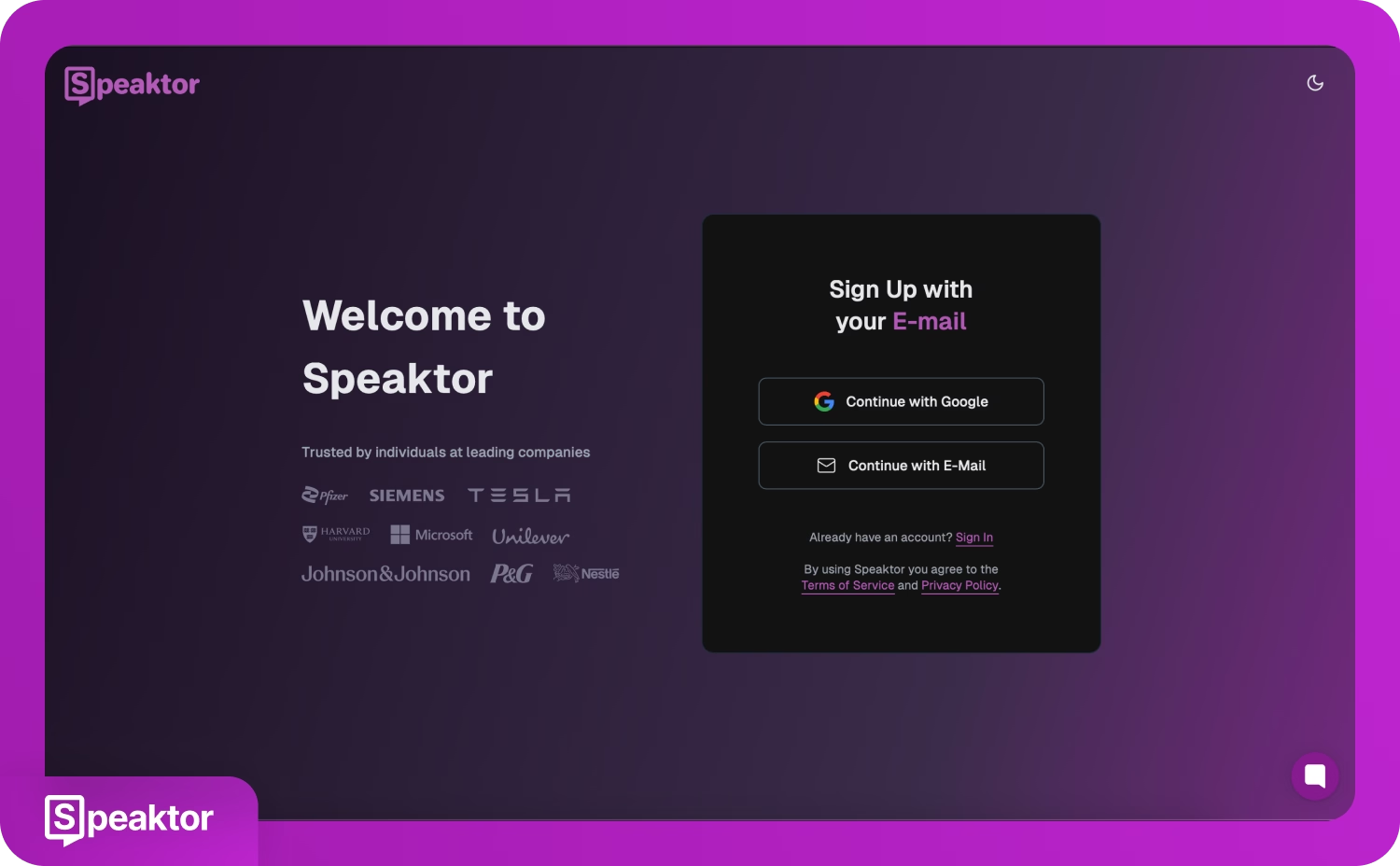
2. Speaktorダッシュボードで「TXT、PDF、DOCXファイルをボイスオーバーに変換」オプションを選択します。
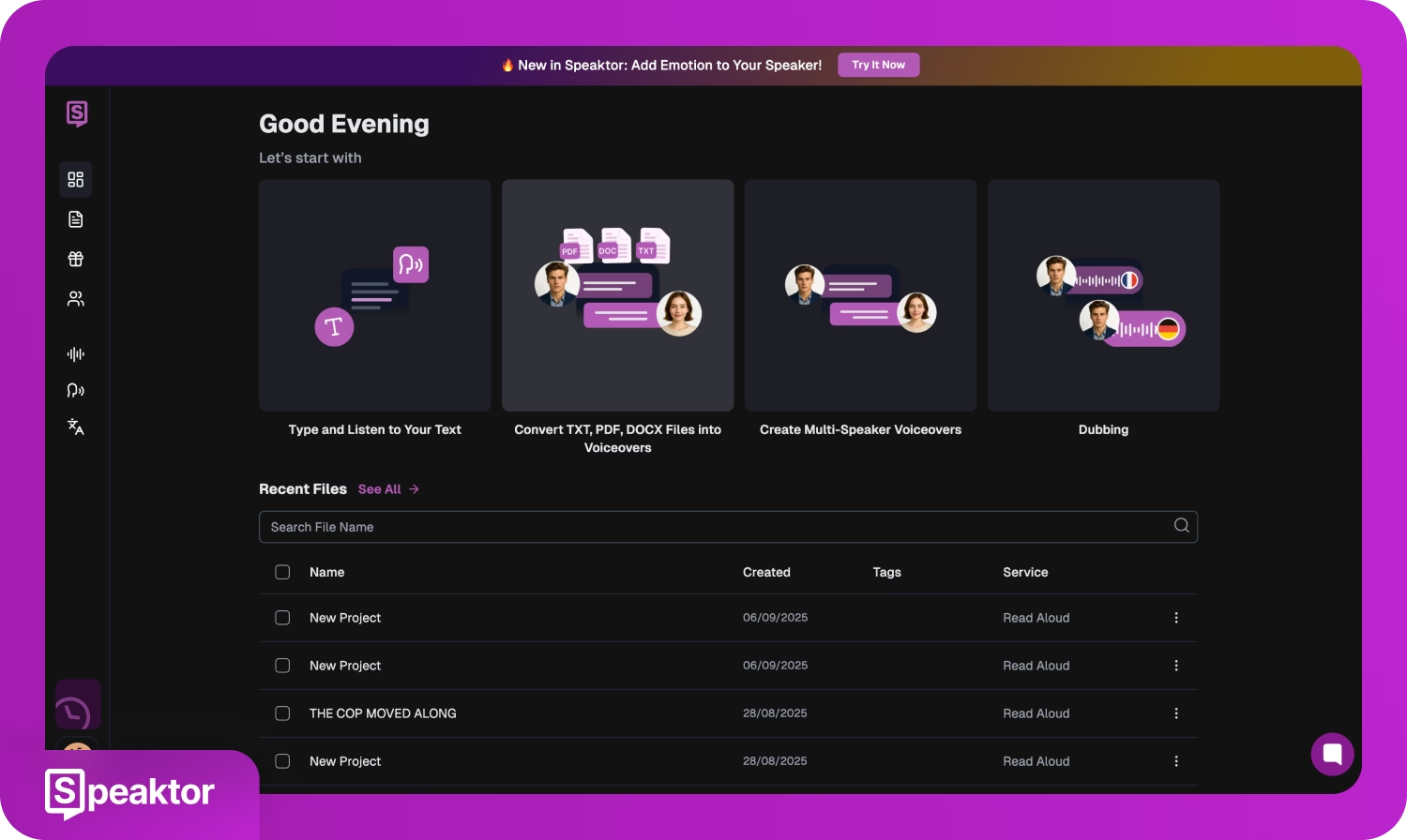
3. デモスクリプト(TXT、DOCX、またはPDF形式)をSpeaktorに貼り付けるかアップロードします。
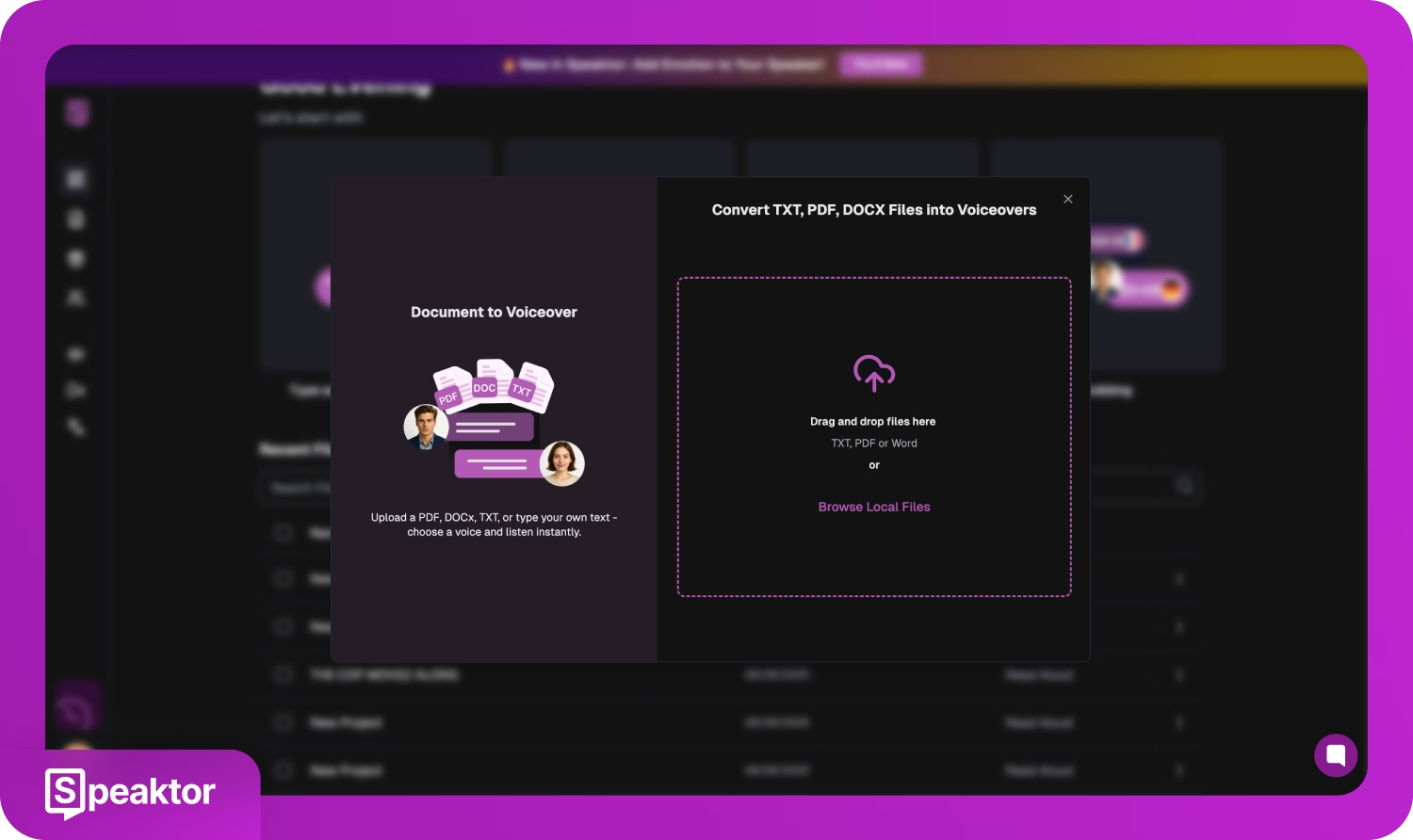
4. リアルなAI音声のライブラリから選択し、適切な言語を選びます(Speaktorは50以上の言語をサポート)。ボイスオーバーのトーンとスピードをブランドスタイルに合わせて調整します。Speaktorは数秒でナレーションを生成します。
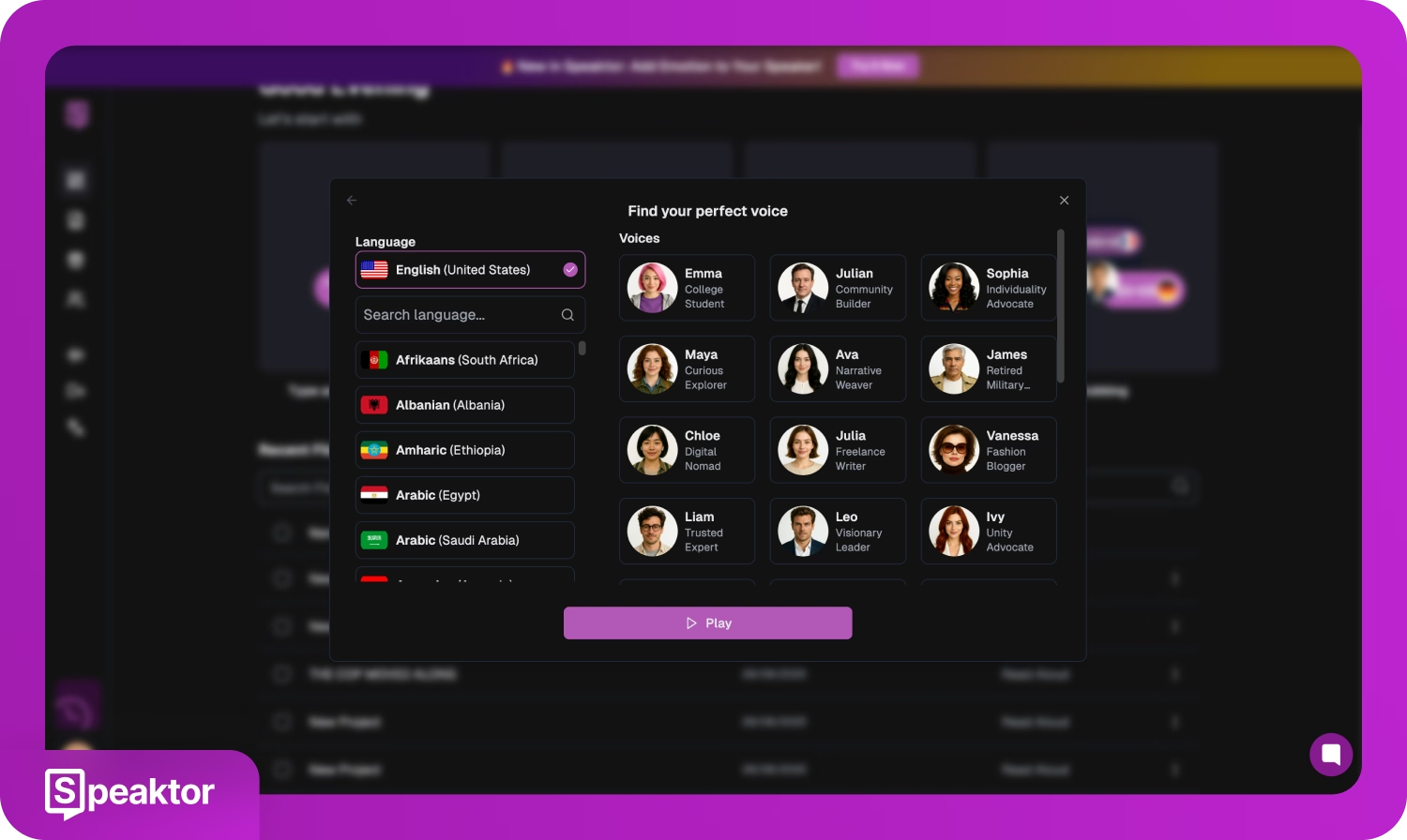
5. 音声ファイル(MP3またはWAV)をダウンロードし、ナレーションがデモと合うようにビデオエディタに重ねます。
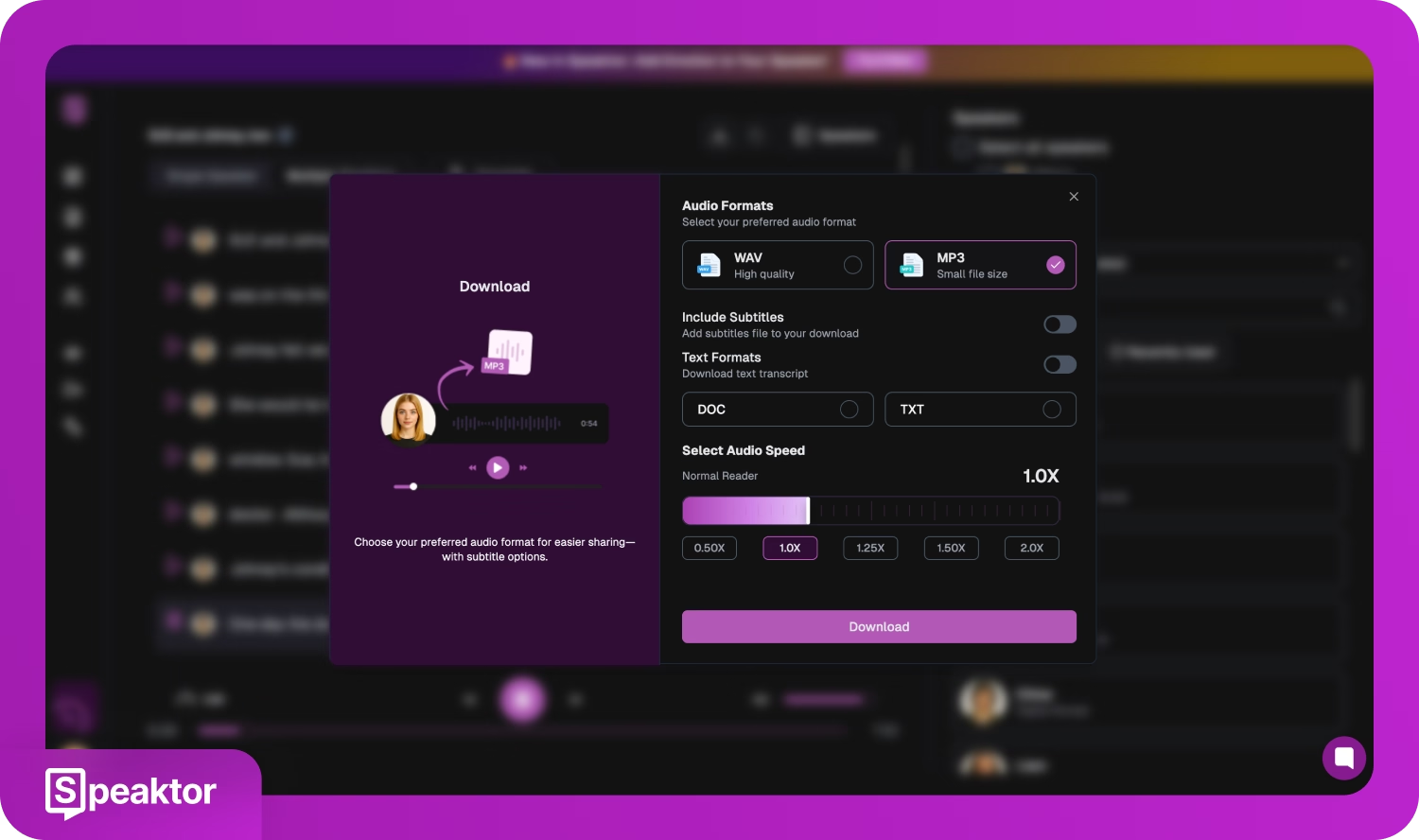
AI音声を使用する利点は柔軟性です。後でデモを更新する場合、再録音する代わりに新しいボイスオーバーを即座に生成でき、製品の変更に合わせてデモの一貫性を保つことができます。
Speaktor以外にも、Murf AIやElevenLabsなど、幅広いリアルな音声とカスタマイズオプションを提供するツールを探索できます。
5. AIで生成した字幕でデモをアクセシブルにする
アクセシビリティは選択肢ではありません。字幕はデモを聴覚障害者にとって明確にし、非ネイティブスピーカーが理解するのにも役立ちます。
YouTubeなどのプラットフォームにデモを公開する場合、キャプションによってコンテンツの検索性が向上するため、字幕はSEOも改善します。
さらに、多くの人が音声をオフにして動画を視聴するため、字幕はメッセージを完全に保ちます。
AIツールは字幕作成を迅速かつ正確にします。Transkriptorを使用すると、デモ録画から直接字幕を生成できます:
1. Transkriptorにサインインします。
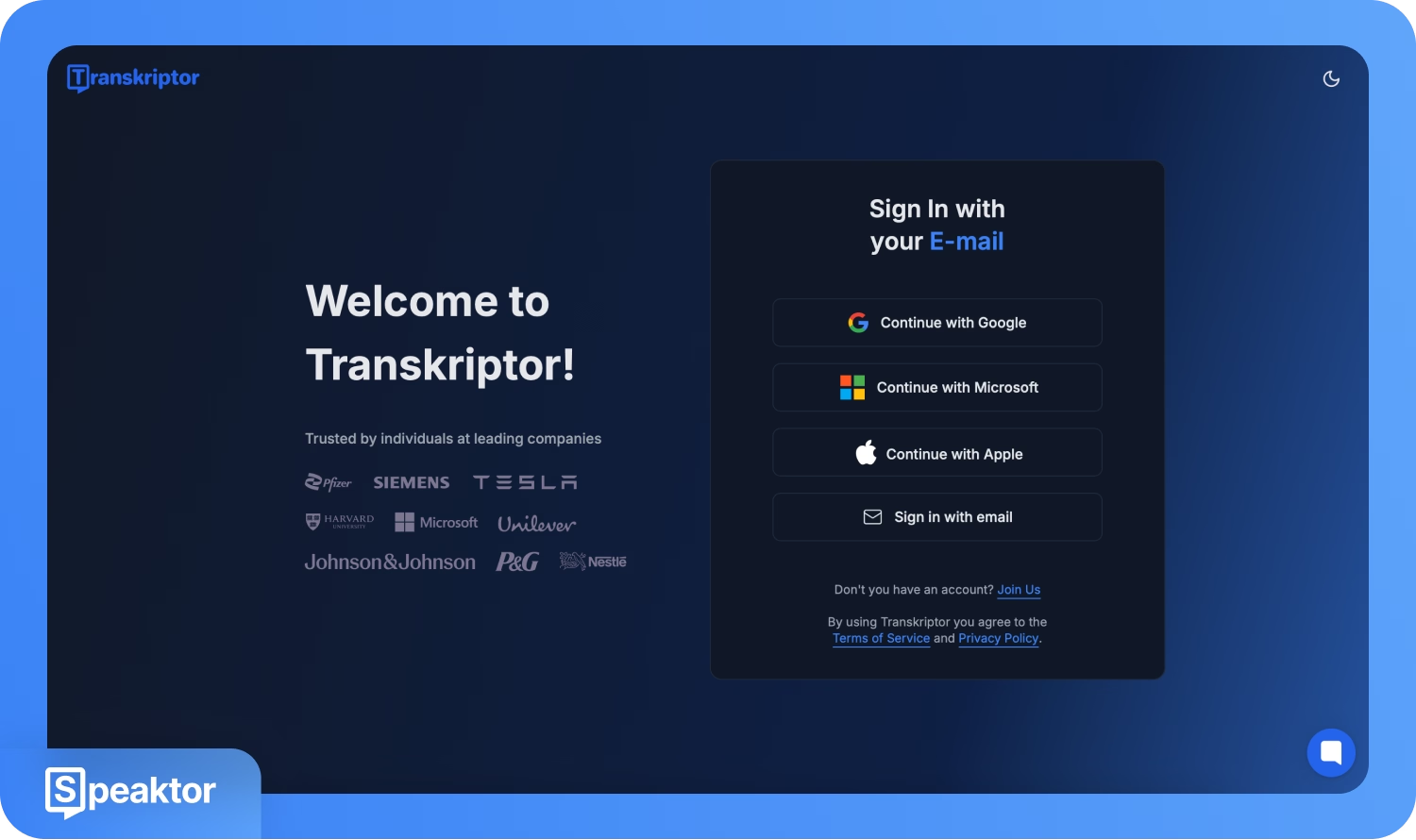
2. Transkriptorダッシュボードで「アップロード&文字起こし」オプションに移動します。
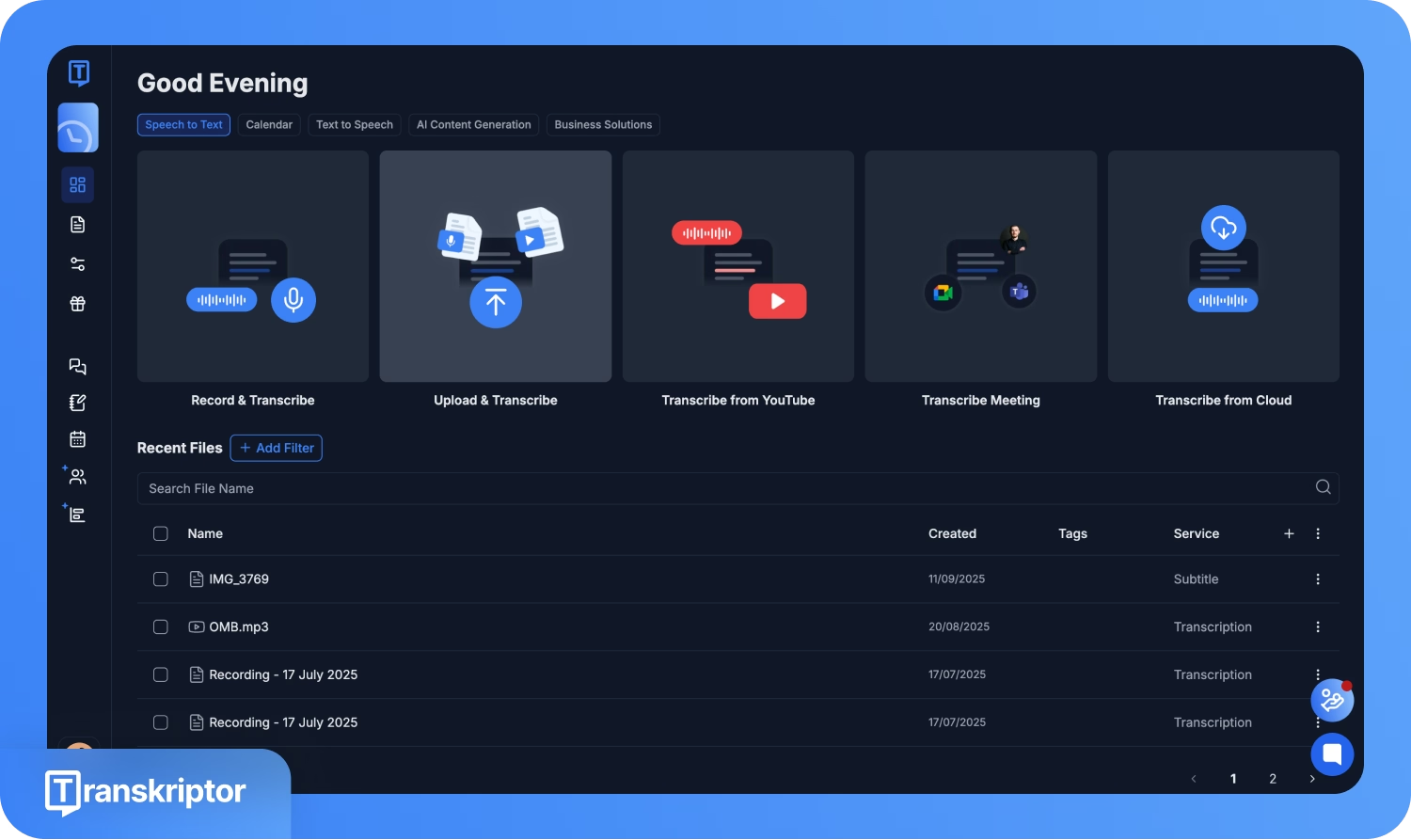
3. ビデオファイル(MP4、WebM、AVI、MOVなど)をアップロードします。
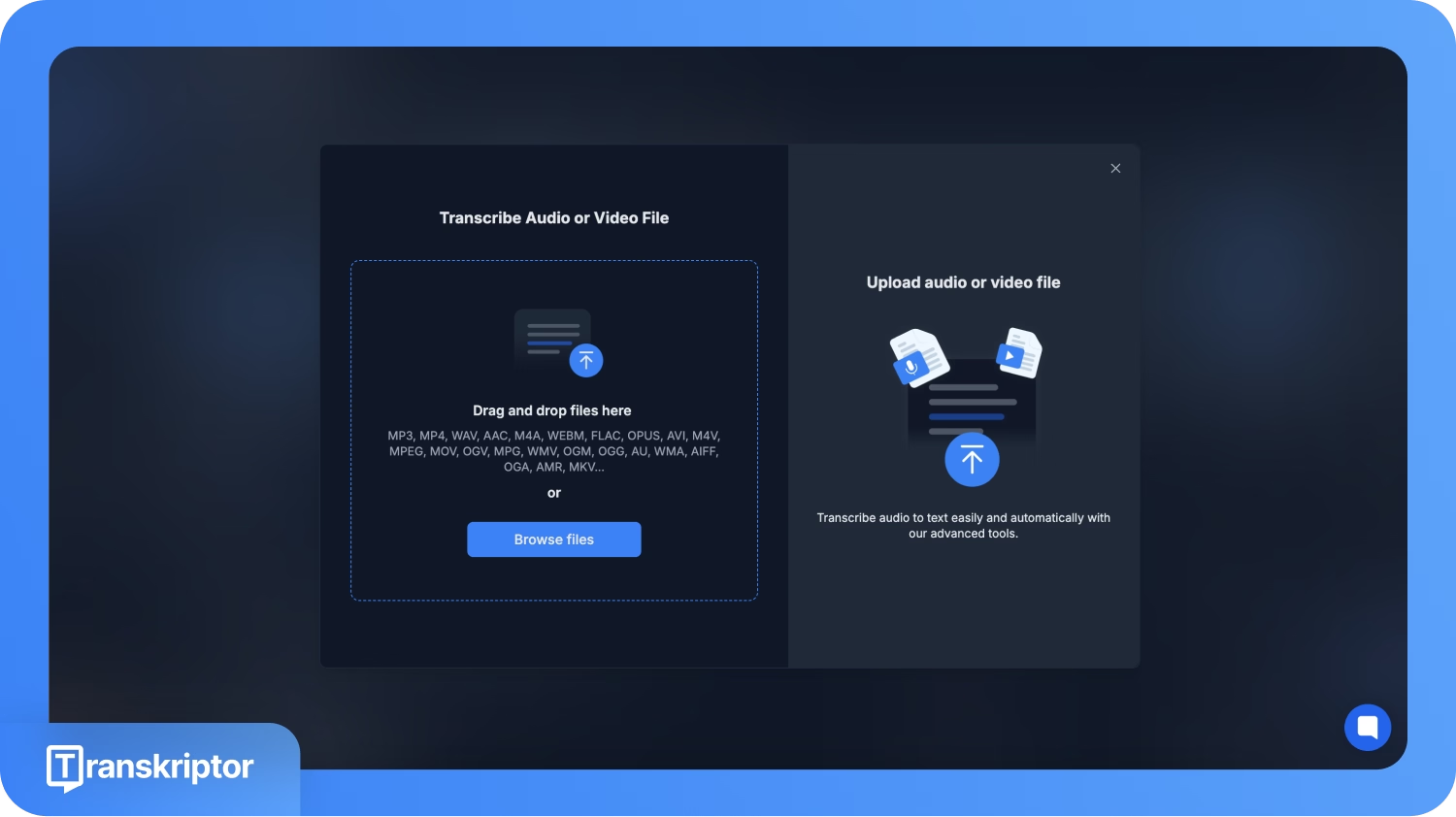
4. 「サービス」タブの下で「字幕」を選択すると、TranskriptorのAI字幕生成ツールがビデオの字幕を作成します。必要に応じて編集し、字幕を100以上の言語に翻訳できます。
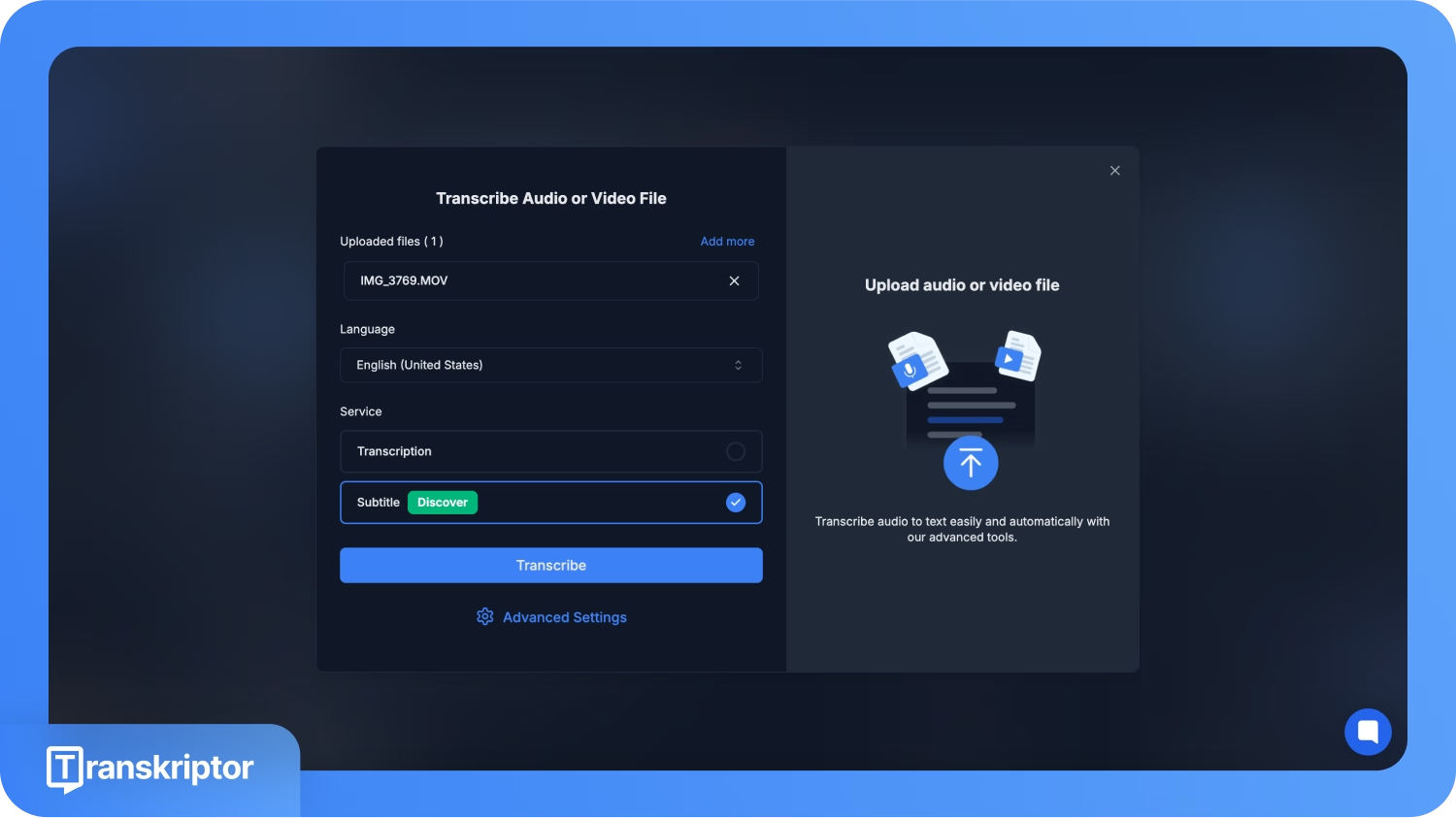
5. SRTファイルをダウンロードします。
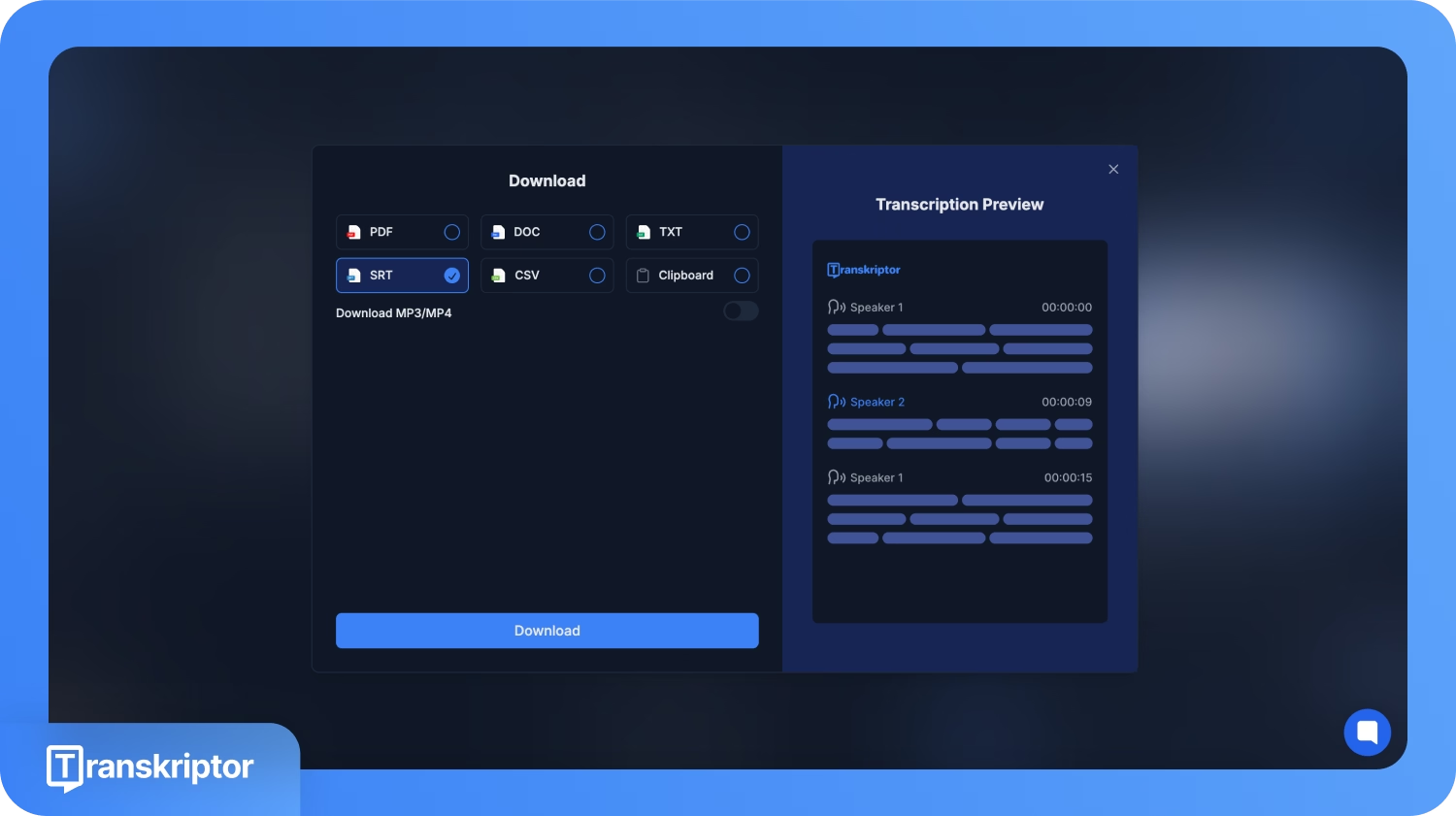
6. SRTファイルをビデオエディタに追加して、キャプションがデモ全体で正しく表示されるようにします。
Transkriptor以外にも、Rev AI、Otter.ai、Sonixなども正確な字幕と文字起こしを生成するための信頼性の高いオプションです。
6. AIインサイトでパフォーマンスを測定し最適化する
最後のステップはデモのパフォーマンスを追跡することです。これらのインサイトにより、各バージョンが前回よりも効果的になるようコンテンツを微調整できます。
設定に応じて役立つAIツールは次のとおりです:
- Vidyard: ビデオエンゲージメントをセールスパイプラインに接続したい場合に最適です。どのリードが視聴し、どれだけ視聴したかを示し、フォローアップの優先順位付けが容易になります
- Wistia: 詳細なインサイトが必要なマーケティングチームに適しています。視聴者のヒートマップは注目が集まる場所や離脱する場所を正確に強調し、調整すべきセクションがわかります
- Vadoo: エンタープライズプラットフォームの複雑さなしに、シンプルなAI駆動ダッシュボードを必要とする小規模チームに適しています
- Google Analytics: デモがあなたのサイトでホストされている場合に最適です。視聴行動をトラフィックソースやコンバージョンに結びつけ、どのチャネルが最良の結果をもたらすかを把握するのに役立ちます
すべての指標を追跡するのではなく、成果に関連する指標に集中しましょう:完了率、離脱ポイント、コンバージョンです。そしてそれに基づいて行動しましょう。
例えば、3分マークで一貫して離脱が見られる場合は、デモを簡潔にするか、行動喚起をより早い段階で行いましょう。完了率が高いにもかかわらずコンバージョンが低い場合は、より明確なクロージングメッセージをテストしてみましょう。
AIで製品デモを作成するためのミニテックスタック
| ステップ | 目的 | おすすめのAIツール |
|---|---|---|
| ターゲットオーディエンスを定義する | インプットを収集し、ペインポイントを特定する | Typeform/Hotjar/HubSpot Insights/Salesforce Einstein |
| スクリプトを作成する | 明確で成果重視のスクリプトを生成・洗練する | Jasper/Copy.ai/ChatGPT/Writerly |
| 映像の録画と編集 | デモを録画し、生の録画をプロフェッショナルなデモに編集する | Loom/Pictory/Runway/Synthesia/Descript |
| ナレーションを追加する | 自然な音声のボイスオーバーを作成する | Speaktor/Murf AI/Eleven Labs |
| 字幕を追加する | デモをアクセス可能で検索可能にする | Transkriptor/Rev AI/Otter.ai/Sonix |
| パフォーマンスを測定する | エンゲージメントを追跡し、コンバージョンを最適化する | Vidyard/Wistia/Vadoo/Google Analytics |
AIで製品デモを作成するための反復可能なプロセスを構築する
利用可能なAIツールの数に圧倒されないでください。
最も簡単な方法は、ワークフローの各ステップに1つのツールを選ぶことです:リサーチ用に1つ、スクリプト用に1つ、映像用に1つ、ナレーション用に1つ、字幕用に1つ、分析用に1つ。複雑にしすぎないようにしましょう。
これらの選択をしたら、毎回同じスタックを使用しましょう。
一貫したワークフローを確立することで、1つのデモが必要な場合でも20個必要な場合でも、拡張可能な反復システムを構築できます。
どこから始めればいいか分からない場合は、最も時間がかかるステップから始めましょう。それをAIツールに置き換え、結果をテストし、そこから拡張していきましょう。
わずか数サイクルで、見込み客が実際に視聴して行動を起こすデモを作成するための洗練された信頼性の高いプロセスが完成します。
よくあるご質問
効果的な製品デモ動画は、シンプルなストーリーを伝え、製品の機能に焦点を当て、潜在的な顧客の問題をどのように解決するかを強調します。魅力的な視覚効果、ブランド要素、明確な行動喚起、そして控えめな音響効果を加えることで、基本的な映像を視聴者の関心を引き、コンバージョンを高める魅力的なデモ動画に変えることができます。
単一の最適なツールはなく、ワークフローの段階によって異なります。脚本作成にはJasperが人気です。視覚効果にはPictoryやDescriptが適しています。AI音声にはSpeaktorが信頼できるオプションです。複数言語の字幕にはTranskriptorがシンプルで正確です。分析にはVidyardが営業チームに視聴者情報を提供します。これらのツールを組み合わせることで、数回のクリックで製品デモ動画を作成できます。
従来のデモ動画はスタジオ、制作チーム、そして数週間の編集作業が必要でした。AIを搭載したプラットフォームでは、視覚効果、ナレーション、字幕、分析などを自動化し、簡単なステップで効果的なデモ動画を作成できます。結果として、マーケティングや営業チームがソーシャルメディア、ウェブサイト、顧客へのプレゼンテーションなど様々な場面で再利用できる、魅力的でスケーラブルな動画コンテンツが生まれます。
魅力的なデモ動画を作成するには、インタラクティブな要素、魅力的な視覚効果、アニメーション、製品の可能性を示すグラフィックに焦点を当てましょう。AIツールを使用して効果を追加し、ブランド要素を埋め込み、ナレーションや字幕を生成します。背景音楽や明確なナレーションなどの小さな工夫でも、視聴者の関心を引き、より高いエンゲージメントを促進することができます。
はい、役立ちます。AIを使えば、異なる視聴者向けに複数の言語で製品デモを作成したり、ブランド要素を簡単に入れ替えたり、新機能を強調するようにスクリプトを調整したりできます。Transkriptorのようなツールはグローバルな視聴者向けの字幕や翻訳を可能にし、Speaktorはデモ動画をプロフェッショナルに見せる異なるスタイル、トーン、声のAIナレーションを生成します。この柔軟性のおかげで、最小限の労力で異なるユーザー、顧客、市場向けにデモをスケールすることができます。

